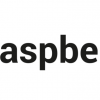AWS IoT Coreと連携してRaspberry PiでLチカしてみる
AWS IoT CoreはIoTデバイスのためのクラウドインフラをマネージしてくれるサービスです。
先日購入したラズパイをAWS IoT Coreに接続して、AWSからのアクションをトリガーにLチカを試してみようというのが今回の趣旨です。
チュートリアルを参考にRaspberry PiをIoT Coreに登録します。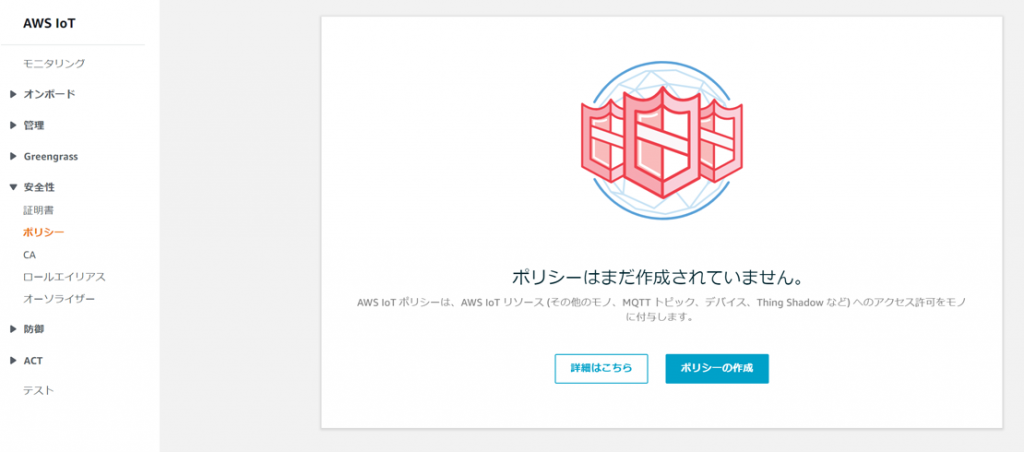
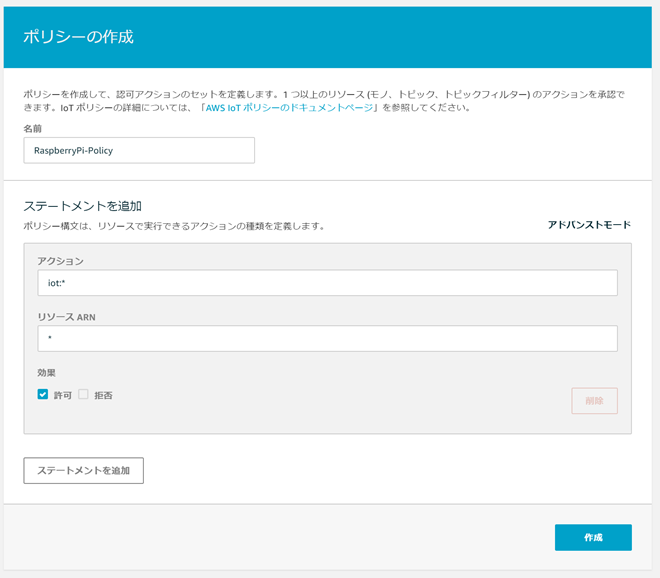
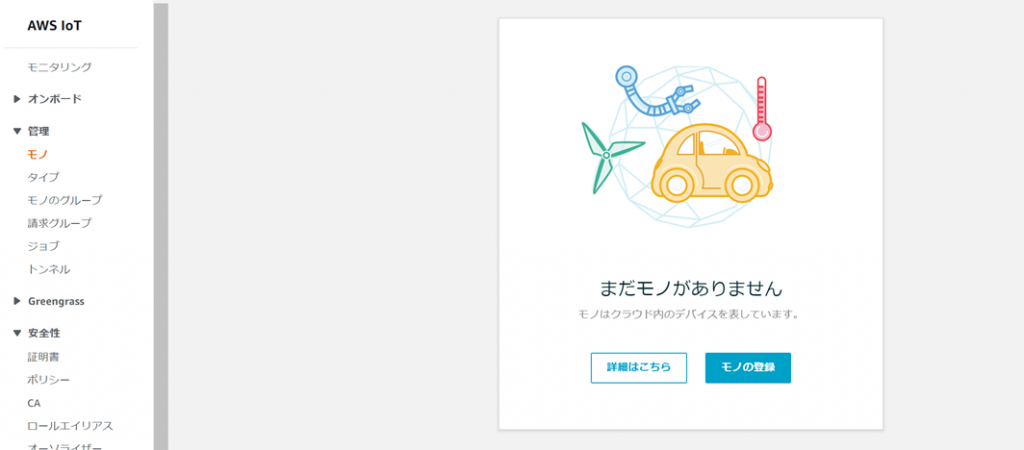

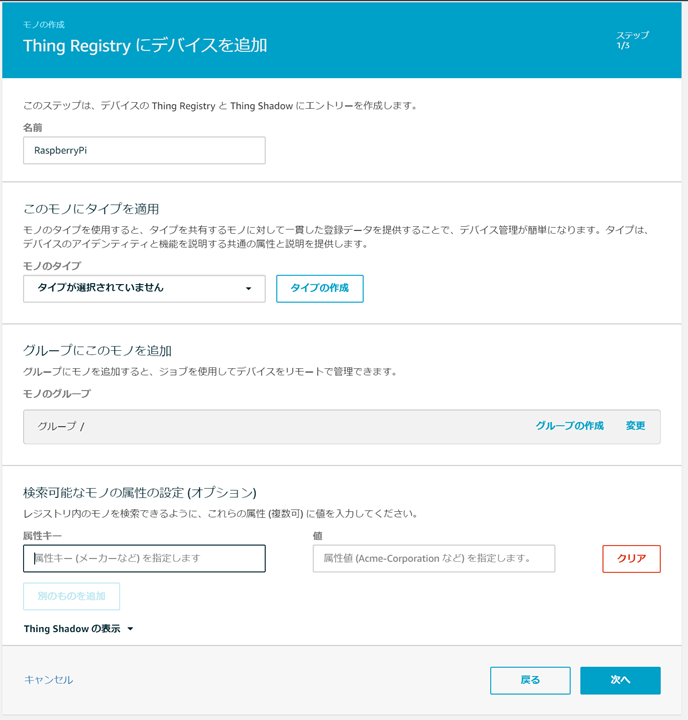
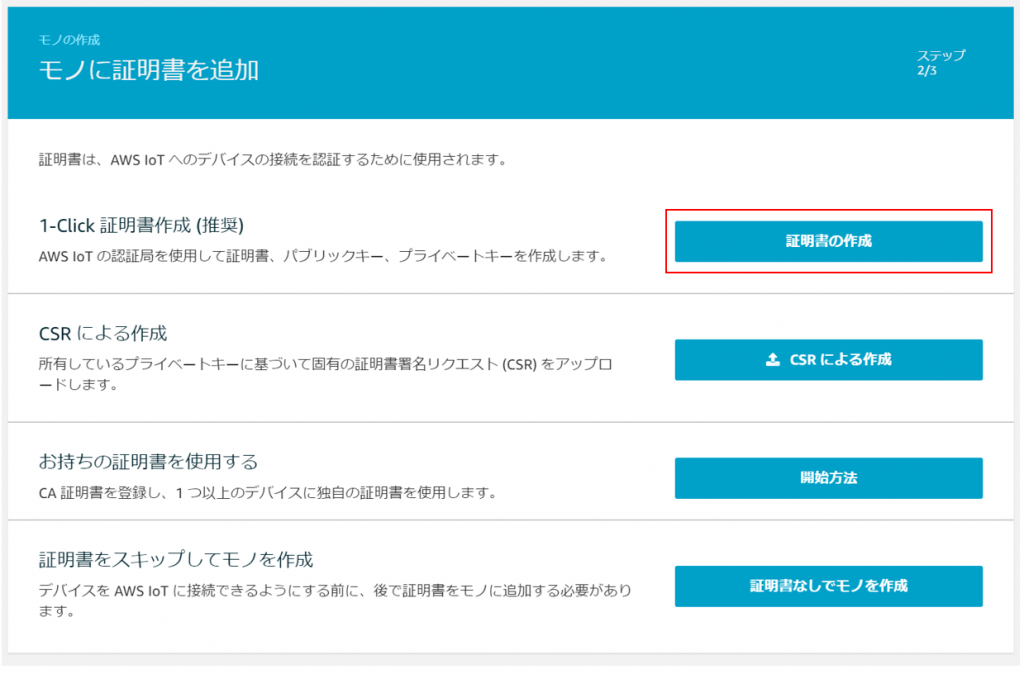
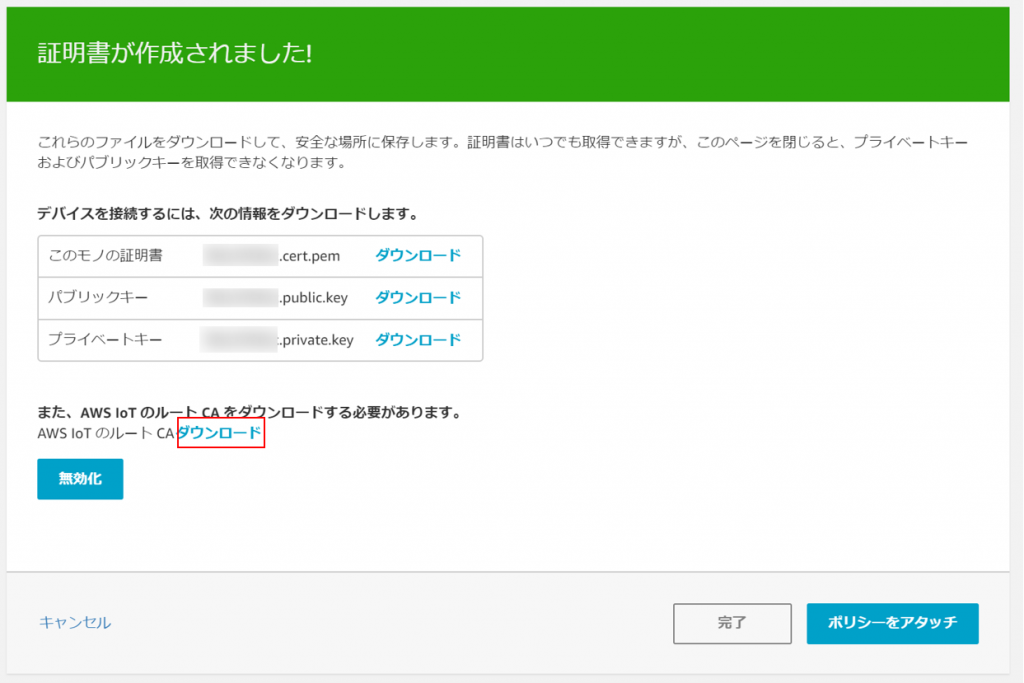
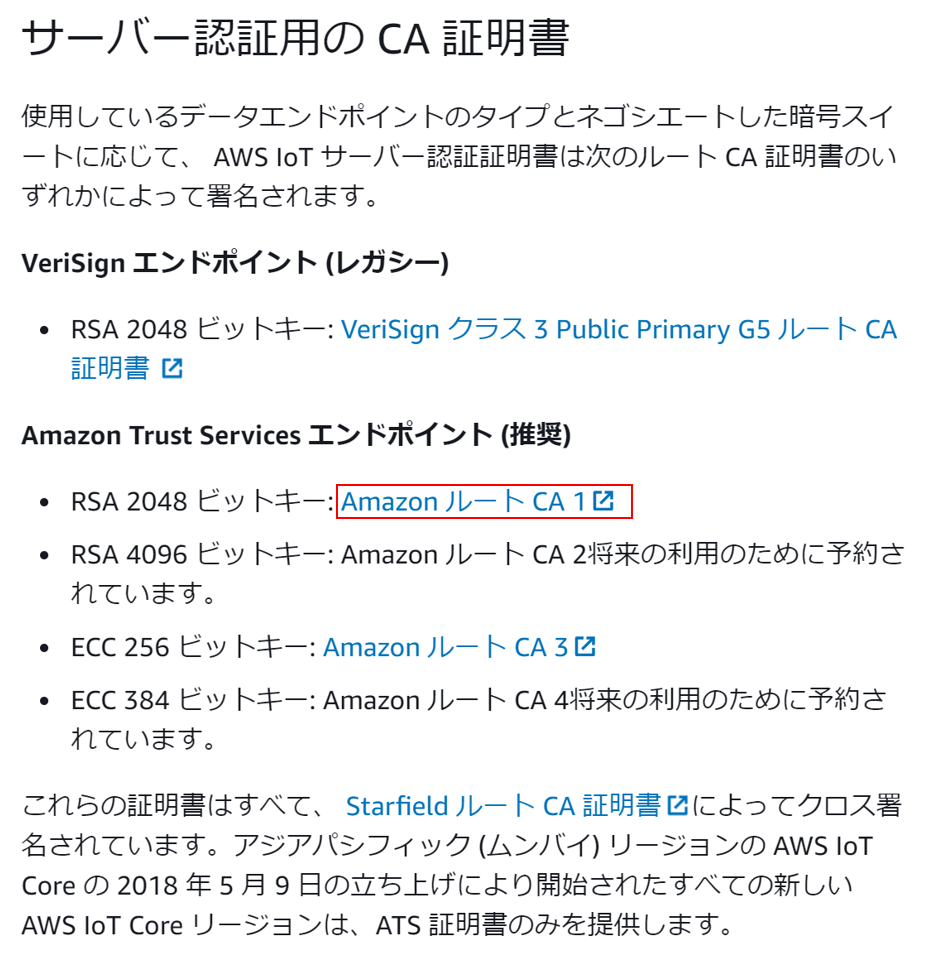
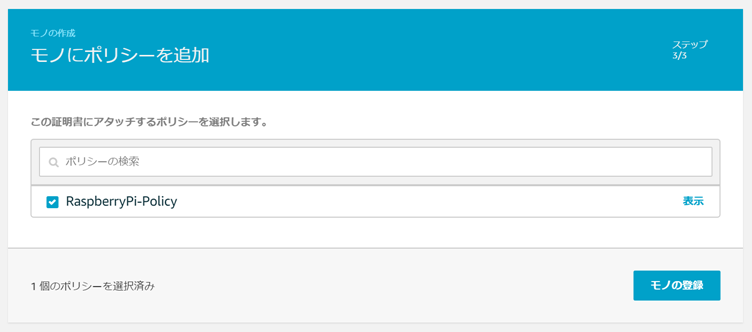
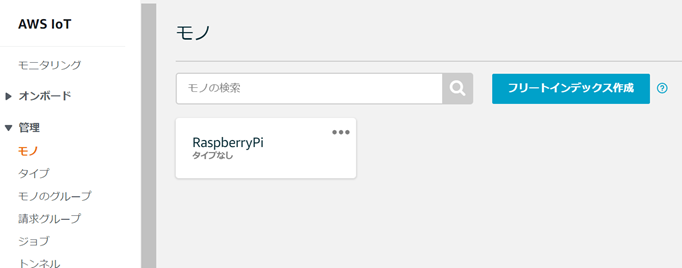
Node.jsでつなぐチュートリアルを参考にやってみます。
モノの登録時にダウンロードした秘密鍵と証明書、ルートCA証明書を配置します。
分かりやすい名前にリネームしています。
これで準備完了です。
ターミナルを2つ立ち上げて、サンプルアプリを起動します。
引数には先ほど配置した証明書と秘密鍵のパス、エンドポイントを設定します。
エンドポイントはモノの操作メニューから確認できます。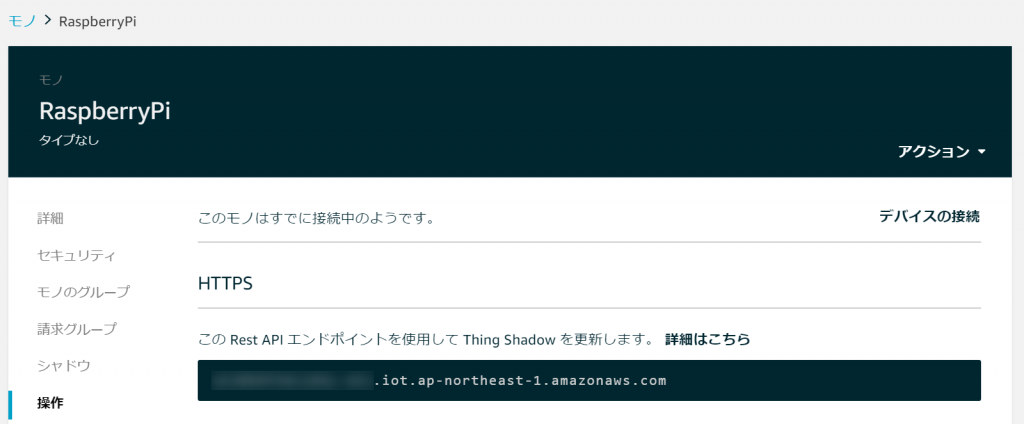
端末1では「topic_2」というMQTTトピックを作成し、そこにメッセージをpublishし、「topic_1」をSubscribe、
端末2では「topic_1」というMQTTトピックを作成し、そこにメッセージをpublishし、「topic_2」をSubscribeしているようです。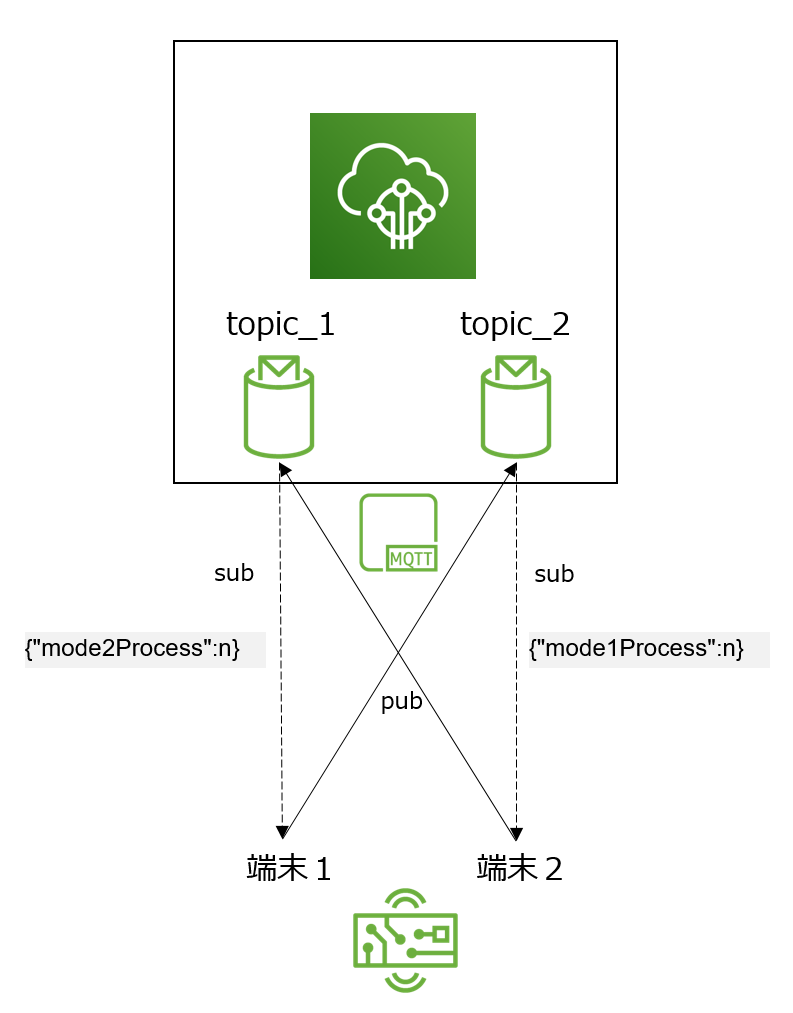
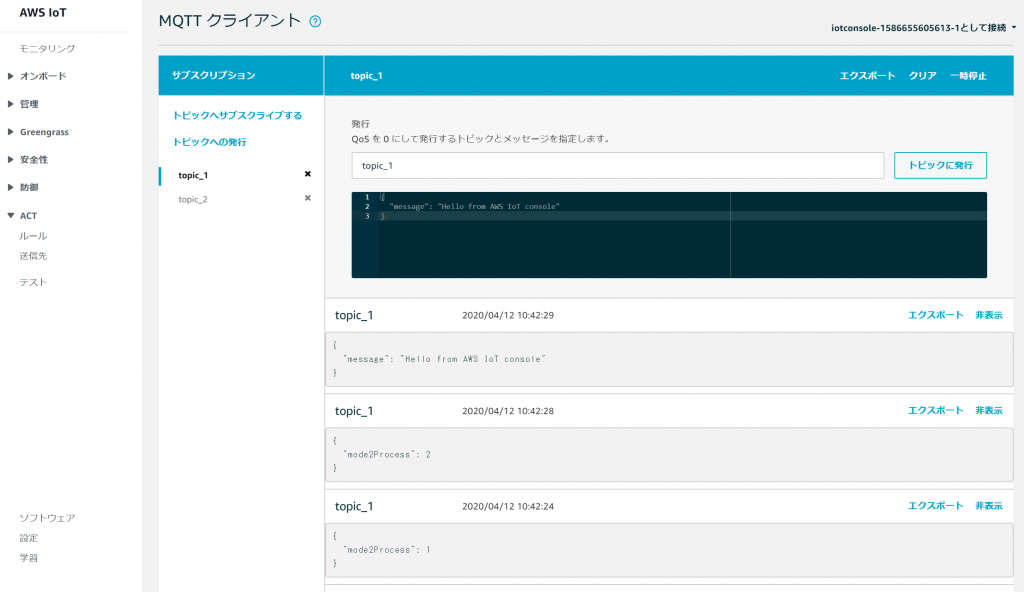
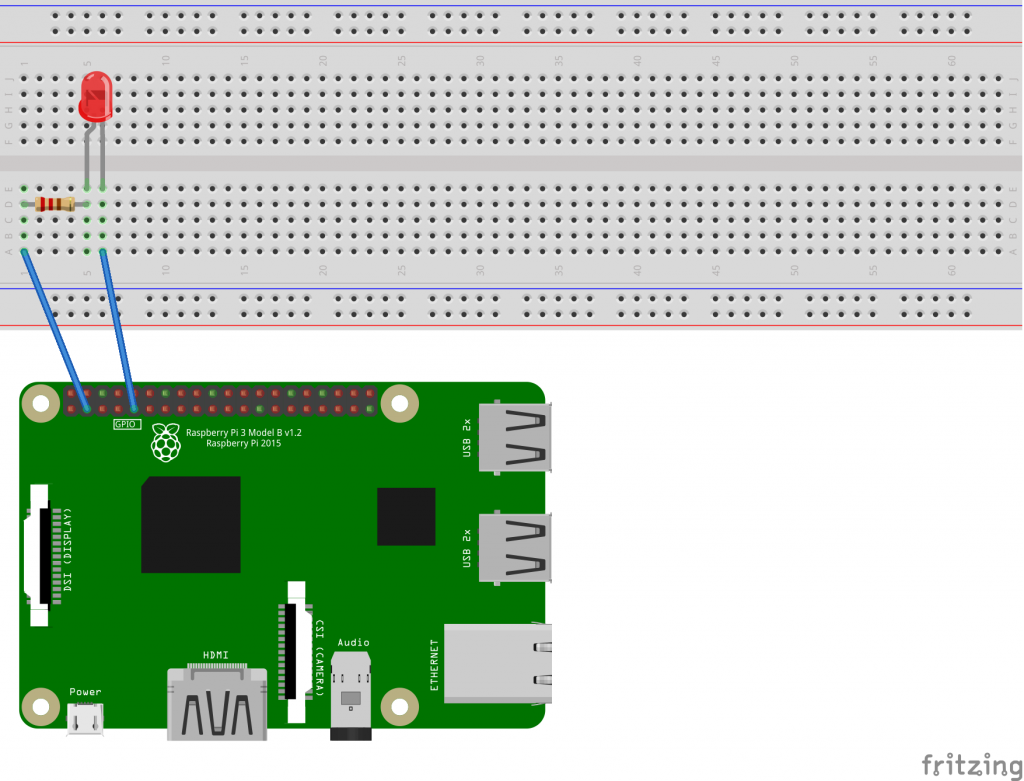
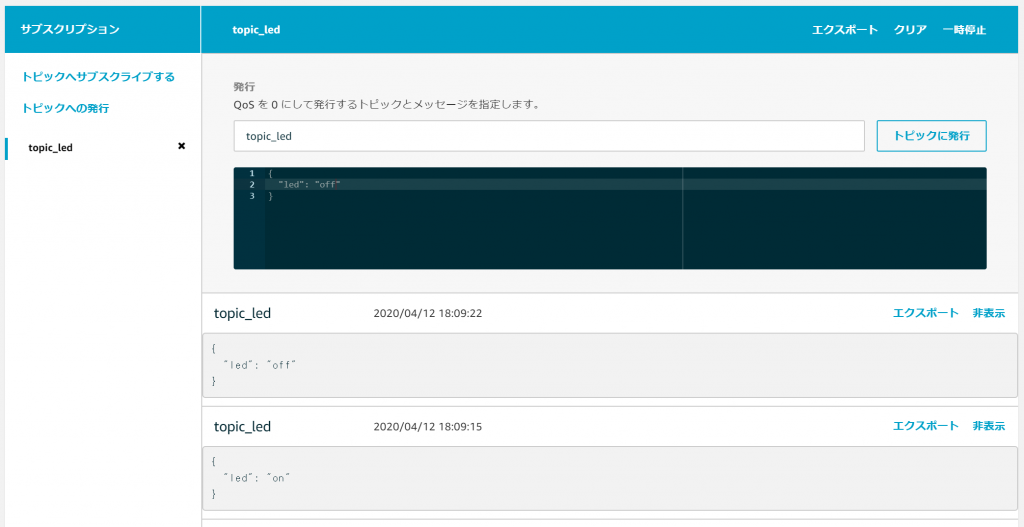
簡単にIoTデバイスをAWSクラウドに接続できて、IoTデバイス間の通信もできるのはすごいですね。
他にも色々と機能があるようなので試してみたいと思います。
先日購入したラズパイをAWS IoT Coreに接続して、AWSからのアクションをトリガーにLチカを試してみようというのが今回の趣旨です。
目次
IoT CoreにRaspberry Piを登録
まずはIoT Core側の設定からチュートリアルを参考にRaspberry PiをIoT Coreに登録します。
ポリシーの作成
まずは、ラズパイに許可するアクションポリシーを作成します。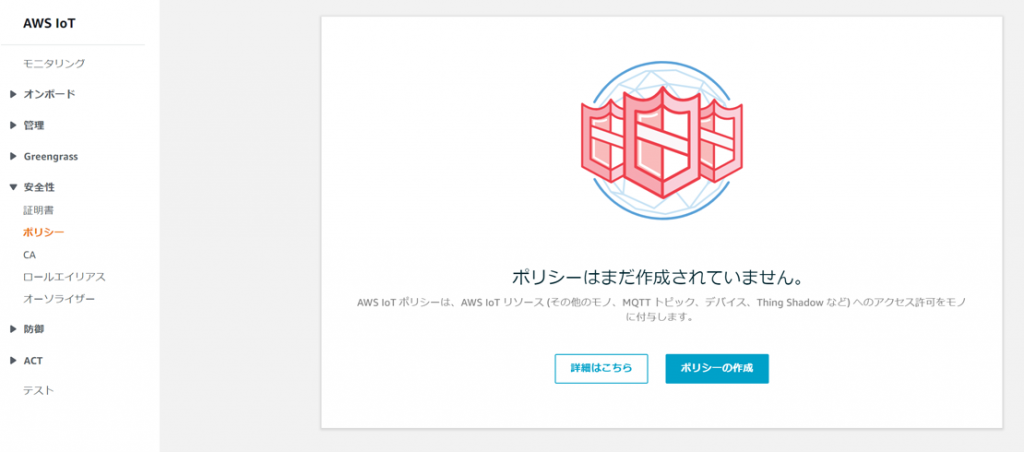
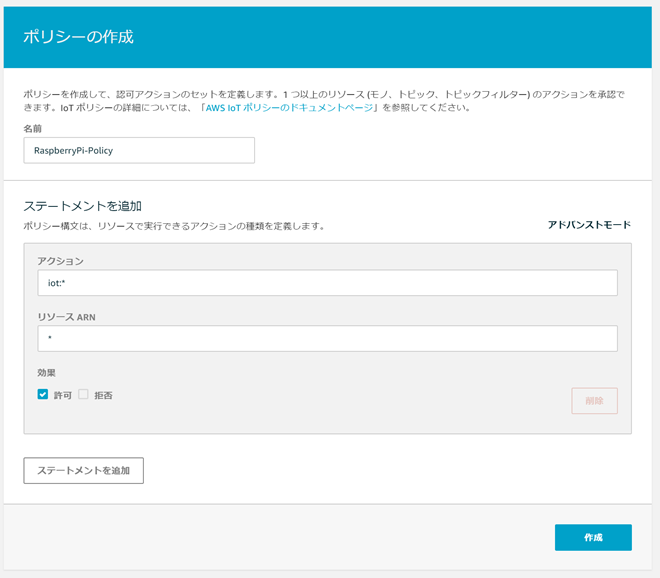
モノの登録
IoT Coreで管理するモノ(Thing)として、ラズパイを登録します。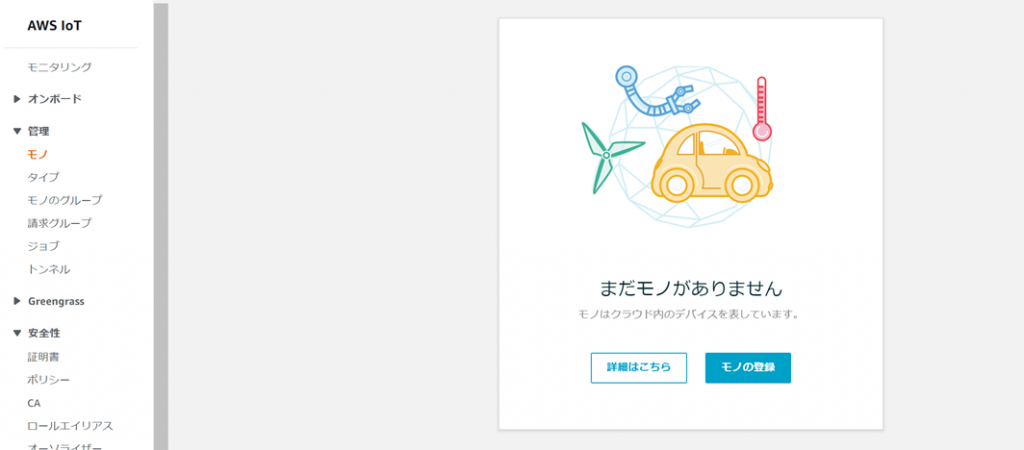

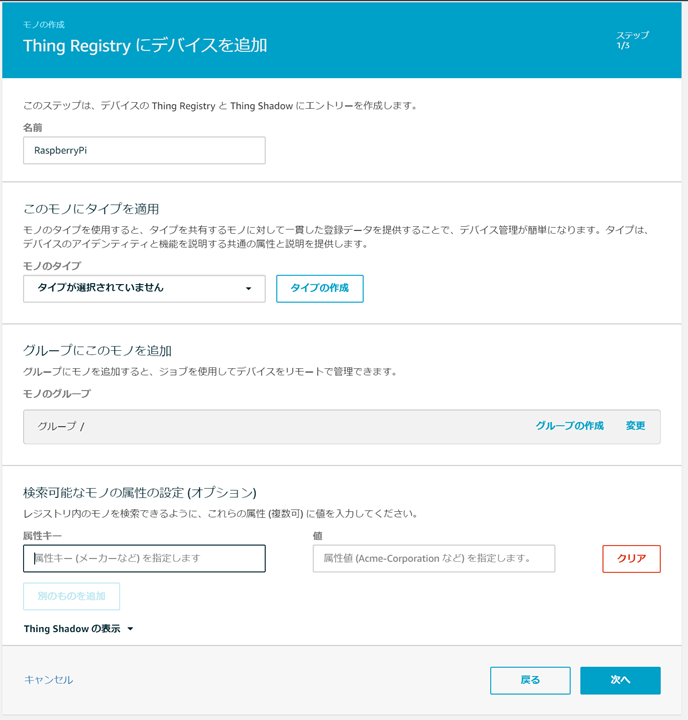
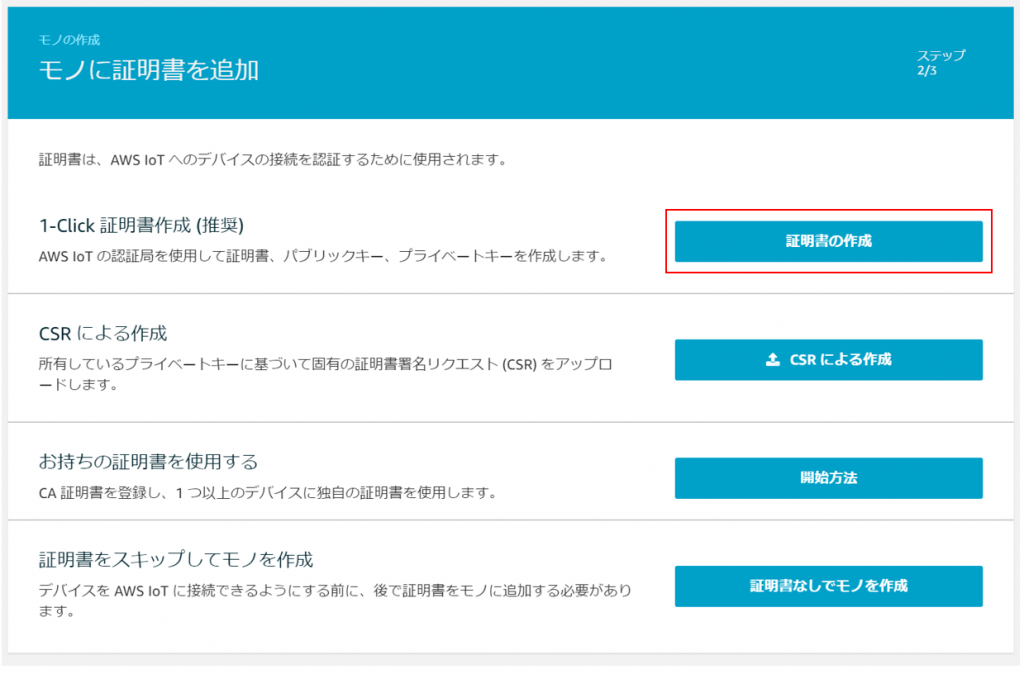
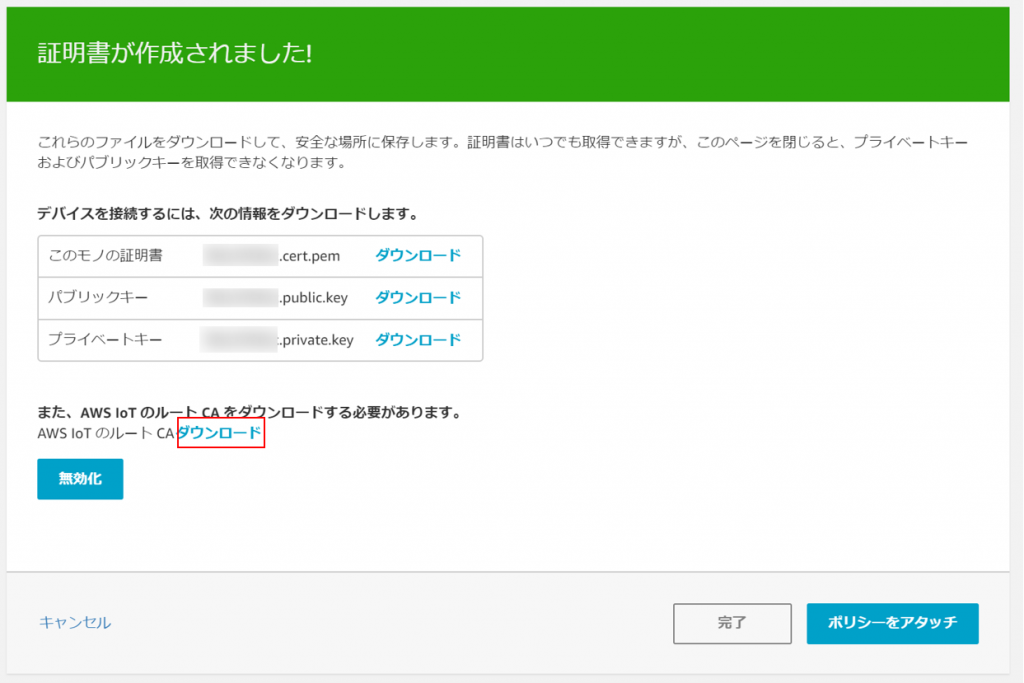
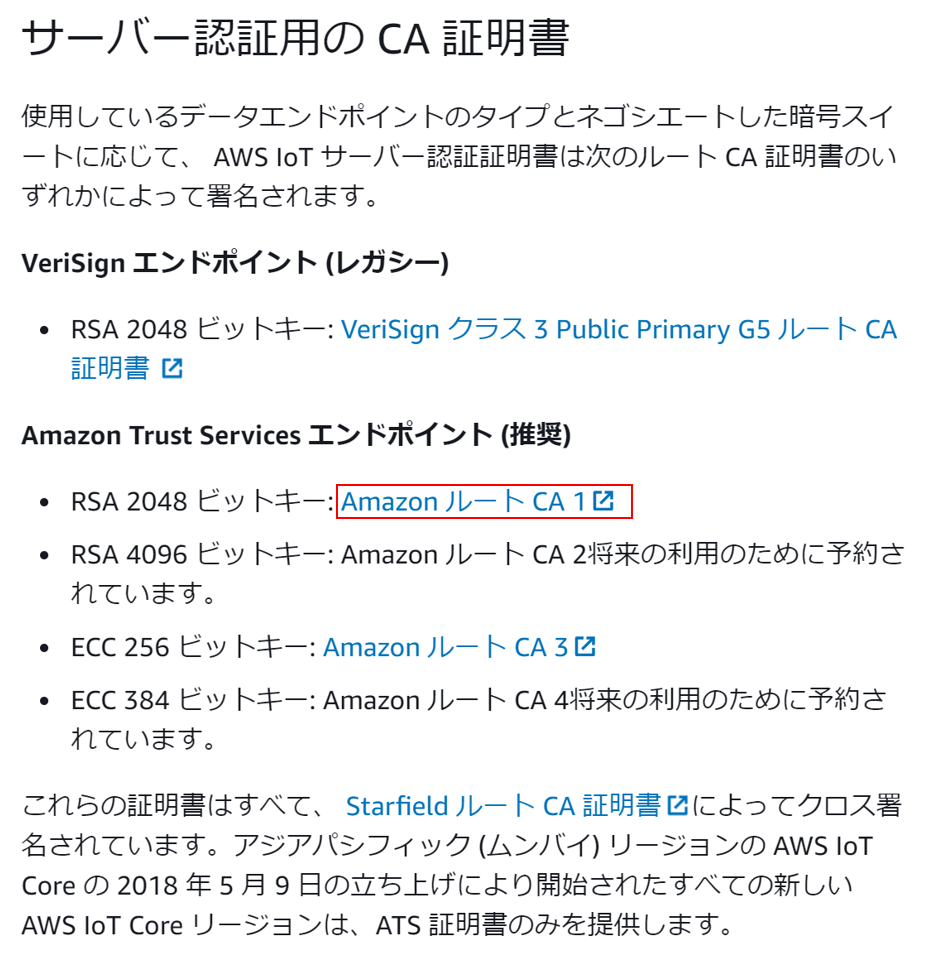
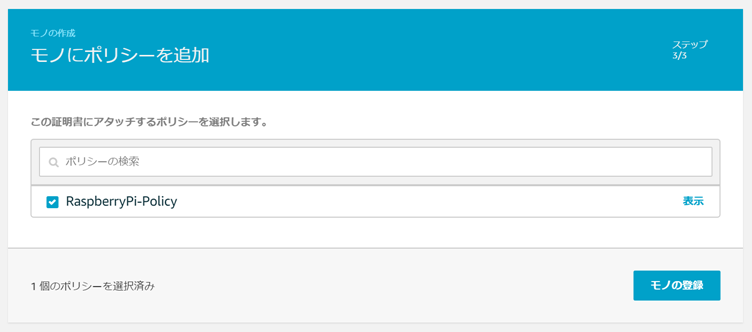
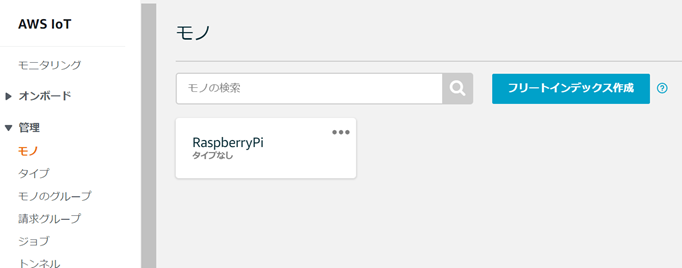
Raspberry PiからIoT Coreに接続
IoT Coreにモノ(ラズパイ)が登録できたので、次はラズパイからIoT Coreへ接続してみます。Node.jsでつなぐチュートリアルを参考にやってみます。
# Node.jsのインストール
$ curl -sL https://deb.nodesource.com/setup_12.x | sudo -E bash -
$ sudo apt-get install -y nodejs
# サンプルソースのダウンロード・SDKのインストール
$ cd ~
$ git clone https://github.com/aws/aws-iot-device-sdk-js.git
$ cd aws-iot-device-sdk-js/
$ npm install分かりやすい名前にリネームしています。
# 証明書の配置
$ mkdir certs
$ ls -l certs/
合計 12
-rw-r--r-- 1 pi pi 1188 4月 12 08:06 Amazon-root-CA-1
-rw-r--r-- 1 pi pi 1220 4月 12 08:07 device.pem.crt
-rw-r--r-- 1 pi pi 1679 4月 12 08:08 private.pem.keyターミナルを2つ立ち上げて、サンプルアプリを起動します。
引数には先ほど配置した証明書と秘密鍵のパス、エンドポイントを設定します。
エンドポイントはモノの操作メニューから確認できます。
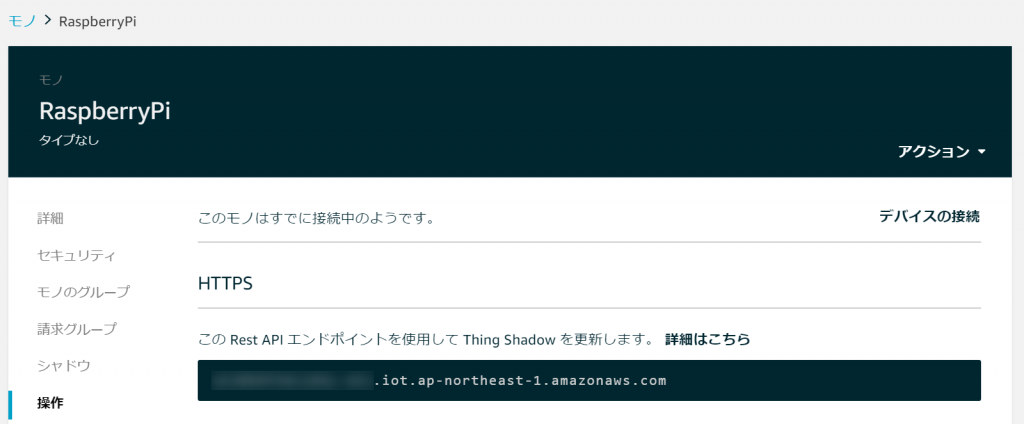
# 端末1
$ cd ~/aws-iot-device-sdk-js/examples/
$ node device-example -k "../certs/private.pem.key" \
-c "../certs/device.pem.crt" \
-i "raspberry-pi-1" \
-a "../certs/Amazon-root-CA-1" \
-H "XXXXXXXXXXXXXXX.iot.ap-northeast-1.amazonaws.com" \
-p 8883 \
-T "RaspberryPi" --test-mode 1
connect
message topic_1 {"mode2Process":1}
message topic_1 {"mode2Process":2}
message topic_1 {"mode2Process":3}# 端末2
$ cd ~/aws-iot-device-sdk-js/examples/
$ node device-example -k "../certs/private.pem.key" \
-c "../certs/device.pem.crt" \
-i "raspberry-pi-2" \
-a "../certs/Amazon-root-CA-1" \
-H "XXXXXXXXXXXXXXX.iot.ap-northeast-1.amazonaws.com" \
-p 8883 \
-T "RaspberryPi" --test-mode 2
connect
message topic_2 {"mode1Process":1}
message topic_2 {"mode1Process":2}
message topic_2 {"mode1Process":3}端末1では「topic_2」というMQTTトピックを作成し、そこにメッセージをpublishし、「topic_1」をSubscribe、
端末2では「topic_1」というMQTTトピックを作成し、そこにメッセージをpublishし、「topic_2」をSubscribeしているようです。
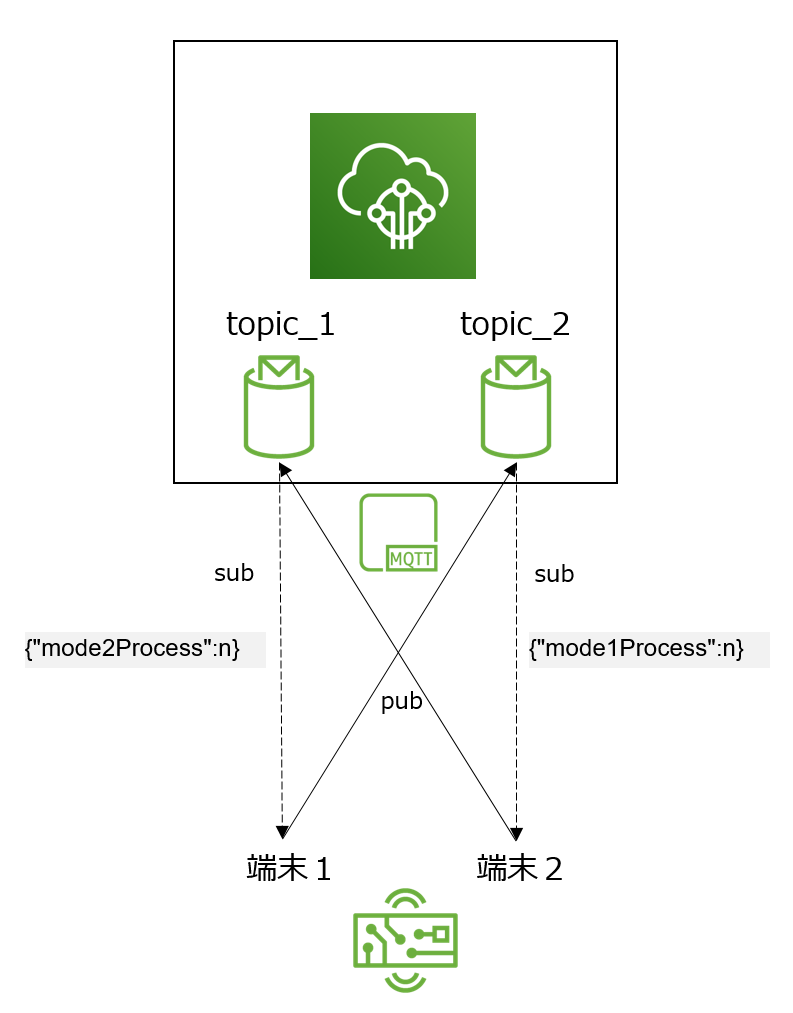
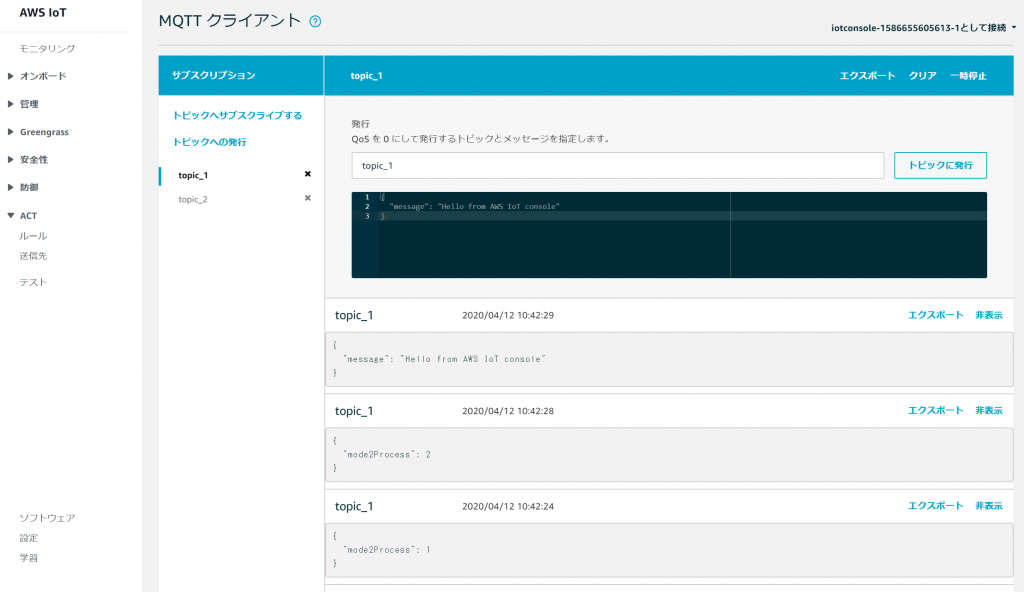
メッセージをPub/Subして、LEDを点滅させる
GPIO2番にLEDを配線しました。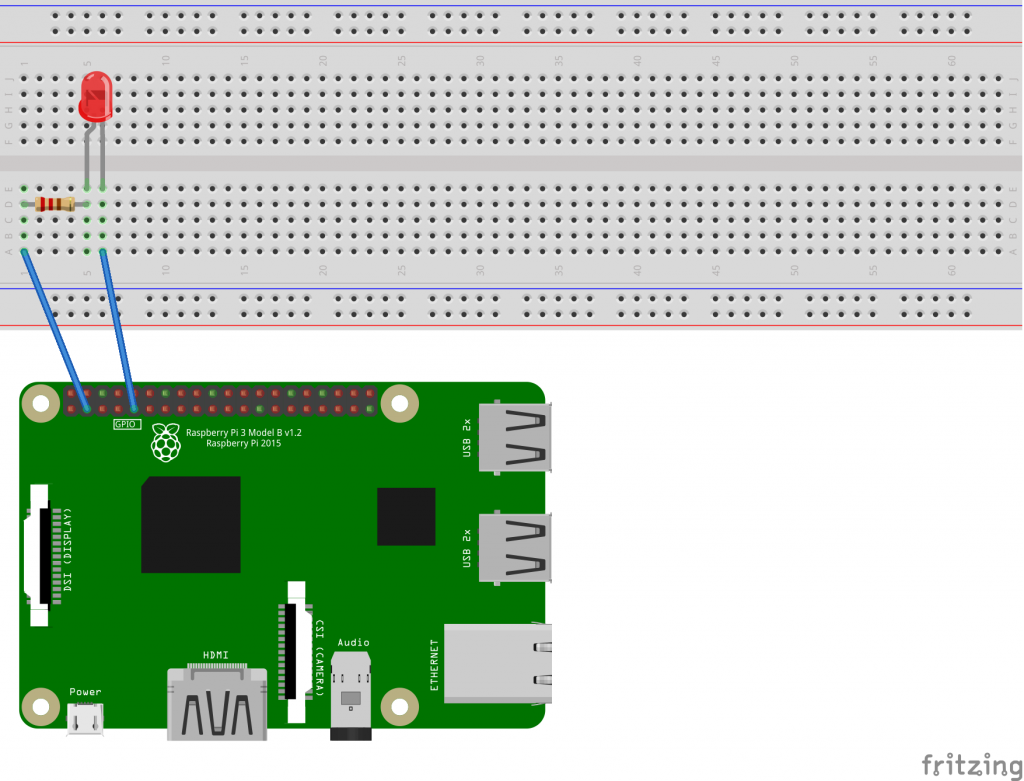
$ cd ~
$ mkdir lchika
$ cd lchika
$ npm install aws-iot-device-sdk
$ cp -r ../aws-iot-device-sdk-js/certs .
$ vi index.jsvar awsIot = require('aws-iot-device-sdk');
var device = awsIot.device({
keyPath: 'certs/private.pem.key',
certPath: 'certs/device.pem.crt',
caPath: 'certs/Amazon-root-CA-1',
clientId: 'RaspberryPi',
host: 'XXXXXXXXXXXXXXX.iot.ap-northeast-1.amazonaws.com'
});
var fs = require('fs');
var gpio_dir = '/sys/class/gpio';
var gpio2 = gpio_dir + '/gpio2';
// デバイスの接続
device
.on('connect', function() {
// GPIO2番の出力設定
fs.writeFileSync(gpio_dir + '/export', 2);
fs.writeFileSync(gpio2 + '/direction', 'out');
console.log('connect');
device.subscribe('topic_led');
});
// メッセージの受信
device
.on('message', function(topic, payload) {
console.log('message', topic, payload.toString());
message = JSON.parse(payload);
if(message.led == 'on'){
fs.writeFileSync(gpio2 + '/value', 1); // 点灯
}else{
fs.writeFileSync(gpio2 + '/value', 0); // 消灯
}
});
// プロセスの終了
process
.on('SIGINT', function() {
// GPIO2番の解放
console.log('close');
fs.writeFileSync(gpio_dir + '/unexport', 2);
process.exit();
});$ sudo node index.js
connect
message topic_led {
"led": "on"
}
message topic_led {
"led": "off"
}
^Cclose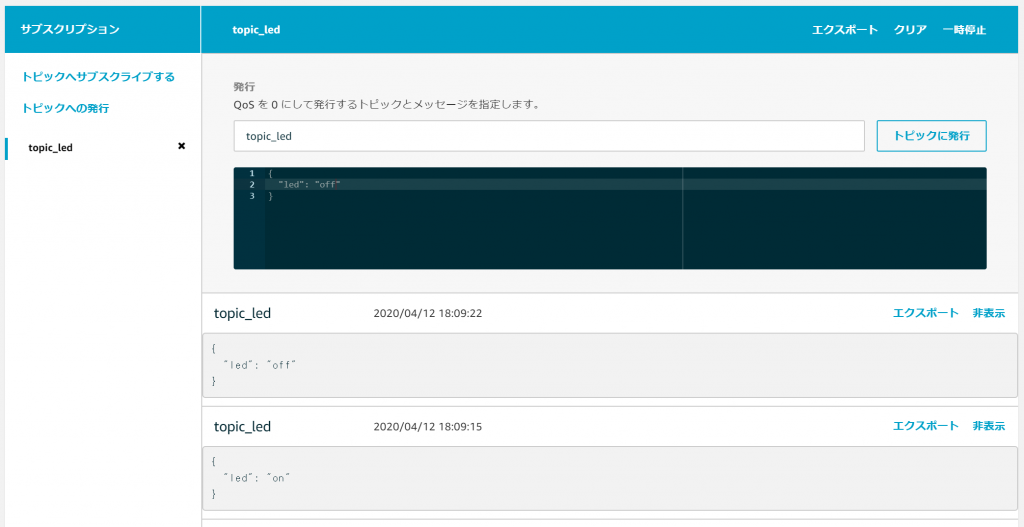
簡単にIoTデバイスをAWSクラウドに接続できて、IoTデバイス間の通信もできるのはすごいですね。
他にも色々と機能があるようなので試してみたいと思います。